Manual d’ús del Mac
- Et donem la benvinguda
- Novetats del macOS Sequoia
-
- Connectar-se a internet
- Iniciar sessió al compte d’Apple
- Configurar l’iCloud
- Navegar per internet
- Previsualitzar un arxiu
- Fer una captura de pantalla
- Canviar la brillantor de la pantalla
- Ajustar el volum
- Utilitzar els gestos del trackpad i del ratolí
- Utilitzar el Touch ID
- Imprimir documents
- Dreceres de teclat
-
- Apps del Mac
- Obrir apps
- Treballar amb les finestres d’apps
- Ancorar les finestres de les apps
- Utilitzar apps en pantalla completa
- Utilitzar apps a Split View
- Utilitzar l’organitzador visual
- Obtenir apps de l’App Store
- Instal·lar i tornar a instal·lar apps de l’App Store
- Instal·lar i desinstal·lar altres apps
-
- Canviar la configuració del sistema
- Seleccionar la teva imatge d’escriptori
- Afegir i personalitzar ginys
- Utilitzar un estalvi de pantalla
- Afegir un usuari o grup
- Afegir el teu correu i altres comptes
- Automatitzar tasques amb l’app Dreceres
- Crear memojis
- Canviar la imatge d’inici de sessió
- Canviar l’idioma del sistema
- Augmentar la mida del contingut de la pantalla
-
- Introducció a l’Apple Intelligence
- Cerca les paraules adients amb les eines d’escriptura
- Crear imatges originals amb l’Image Playground
- Crear el teu propi emoji amb els genmojis
- Utilitzar l’Apple Intelligence amb Siri
- Resumir les notificacions i reduir les interrupcions
- Utilitzar el ChatGPT amb l’Apple Intelligence
- L’Apple Intelligence i la privacitat
- Bloquejar l’accés a les funcions de l’Apple Intelligence
-
- Configurar un mode de concentració per centrar-se en una tasca
- Bloquejar finestres emergents al Safari
- Utilitzar el dictat
- Fer accions ràpides amb els angles actius
- Enviar correus
- Enviar missatges de text
- Fer trucades del FaceTime
- Editar fotos i vídeos
- Utilitzar la detecció de text per interactuar amb el text d’una foto
- Començar una nota ràpida
- Obtenir rutes
-
- Introducció a Continuïtat
- Utilitzar l’AirDrop per enviar ítems a dispositius propers
- Transferir tasques entre dispositius
- Controlar l’iPhone des del Mac
- Copiar i enganxar entre dispositius
- Transmet vídeo i àudio amb l’AirPlay
- Fer i rebre trucades i missatges de text al Mac
- Utilitzar la connexió de l’iPhone amb el Mac
- Compartir la contrasenya de la Wi‑Fi amb un altre dispositiu
- Fer servir l’iPhone com a càmera web
- Inserir dibuixos, fotos i documents escanejats des de l’iPhone o l’iPad
- Desbloquejar el Mac amb l’Apple Watch
- Utilitzar l’iPad com a segona pantalla
- Utilitzar un teclat i un ratolí per controlar el Mac i l’iPad
- Sincronitzar música, llibres i molt més entre dispositius
-
- Configurar “En família”
- Obtenir recomanacions de la funció “En família”
- Afegir membres de la família a un grup d’“En família”
- Eliminar membres de la família d’un grup d’“En família”
- Gestionar la configuració de compartir dels controls parentals
- Compartir una fototeca
- Col·laborar en projectes
- Buscar el contingut que s’ha compartit amb tu
- Trobar familiars i amistats
-
- Connectar una pantalla externa
- Fer servir la càmera
- Connectar un accessori sense fil
- Connectar una impressora al Mac
- Connectar els AirPods al Mac
- Optimitzar l’autonomia de la bateria del Mac
- Optimitzar l’espai d’emmagatzematge
- Gravar discos CD i DVD
- Controlar els accessoris de casa
- Executar el Windows al Mac
-
- Controlar el que comparteixes
- Configurar el Mac perquè sigui segur
- Permetre que les apps vegin la ubicació del Mac
- Utilitzar la navegació privada
- Mantenir les teves dades segures
- Entendre les contrasenyes
- Canviar les contrasenyes poc segures o que s’han filtrat
- Mantenir el compte d’Apple segur
- Utilitzar la protecció de la privacitat del Mail
- Iniciar sessió amb Apple a les apps i als llocs web
- Trobar un dispositiu perdut
- Recursos per al Mac
- Recursos per als teus dispositius Apple
- Copyright

Crear el teu propi emoji amb els genmojis al Mac
Amb l’Apple Intelligence,* pots crear emojis personalitzats (anomenats “genmojis”). Només has de descriure quin aspecte vols que tingui el genmoji o crear-ne un d’una amistat o un familiar a partir d’una foto seva. Pots afegir genmojis als missatges i compartir-los com a adhesius o tapbacks, per exemple.
Nota: L’Apple Intelligence no està disponible en tots el models de Mac ni en tots els idiomes o regions. ** Per accedir a les funcions disponibles més recents, assegura’t que tens instal·lada l’última versió del macOS i que has activat l’Apple Intelligence.
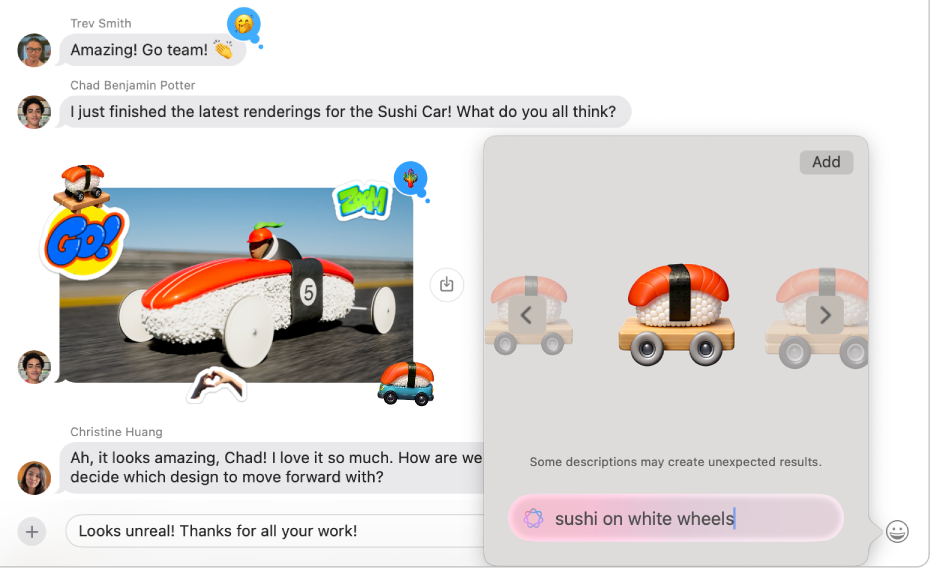
Crear genmojis
Mentre escrius en una app, prem Fn/
 + E.
+ E.Consell: A les apps Mail i Missatges, entre d’altres, també pots fer clic a
 .
.Fes una de les accions següents:
Fes clic a
 a la part superior dreta del visor de caràcters, introdueix una descripció al camp “Descriu un emoji” i, després, prem la tecla de retorn.
a la part superior dreta del visor de caràcters, introdueix una descripció al camp “Descriu un emoji” i, després, prem la tecla de retorn.Introdueix una descripció al camp “Descriu un emoji” i, després, fes clic a “Crea un emoji nou”.
Fes clic a
 i a
i a  per buscar el genmoji que vulguis utilitzar.
per buscar el genmoji que vulguis utilitzar.Per millorar el genmoji, només cal que en canviïs la descripció. Per exemple, si la descripció original deia “Girafa en monocicle”, pots actualitzar-ne el genmoji escrivint “Girafa morada en monocicle”.
Fes clic a “Afegeix“.
Per crear un genmoji a partir d’una foto, introdueix el nom d’una persona que hagis identificat a la fototeca, afegeix una descripció (per exemple, “El Dani celebrant el seu 35è aniversari”) i, després, fes clic a “Crea un emoji nou”.
Eliminar genmojis
Prem Fn/
 + E.
+ E.Fes clic a
 .
.Fes clic amb la tecla de control premuda al genmoji que vulguis eliminar i, després, selecciona “Elimina”.
També pots fer clic a ![]() en una conversa de l’app Missatges, fer clic a “Adhesius”, fer clic amb la tecla de control premuda a “Genmojis” i, després, seleccionar “Elimina”.
en una conversa de l’app Missatges, fer clic a “Adhesius”, fer clic amb la tecla de control premuda a “Genmojis” i, després, seleccionar “Elimina”.
Per bloquejar l’accés a les funcions de creació d’imatges, com ara els genmojis, consulta Bloquejar l’accés a les funcions de creació d’imatges.